あまり用途はないかもしれませんが、android TV でスクリーンショットを保存する方法をまとめてみました。
必要なもの
- PC(Windows or mac)
- ネットワーク環境
- android TV(当たり前ですが)
事前準備
-
PCに「android studio」をインストールする
画面左下のダウンロードボタンをクリック。OSは自動判別してくれます。
-
adbコマンドを使える状態にする
ターミナルを立ち上げて、sdkへのパスを通します。
コマンド:export PATH=$PATH:/Users/(ユーザ名)/Library/Android/sdk/platform-tools
-
ネットワーク設定をする
まずはテレビをネットワークに繋いでください。そして以下手順でIPアドレスを確認。
- リモコンの「ホーム」を押下
- 「ネットワーク設定」を選択
- 「Wi-Fi」 or 「有線LAN」を選択
- 表示された IPアドレス(192.168.X.X)を確認
-
TV設定をする
以下手順で、テレビを「開発者モード」に変更します。
- 「設定」を押下
- テレビの「端末情報」を押下
- 下の方にある「ビルド」を連打
キャプチャ方法
下記コマンドを送信し、android TVと接続する。あとはandroidのデバッグコマンドでキャプチャしまくり!
コマンド:adb connect (先ほど調べたIPアドレス)
追記:実はもっと簡単にスクリーンショットを撮る方法
必要なもの
- キーボード
キャプチャ方法
- 「Print Screen」ボタンを押す。
以上!!なんとも上述の苦労はなんだったのか…撮りたい時にポチッと押すだけです。

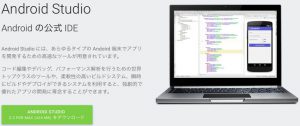
コメント